
 ページ内の赤色太文字には解説のページがリンクされています。クリックしてみて下さい。
ページ内の赤色太文字には解説のページがリンクされています。クリックしてみて下さい。

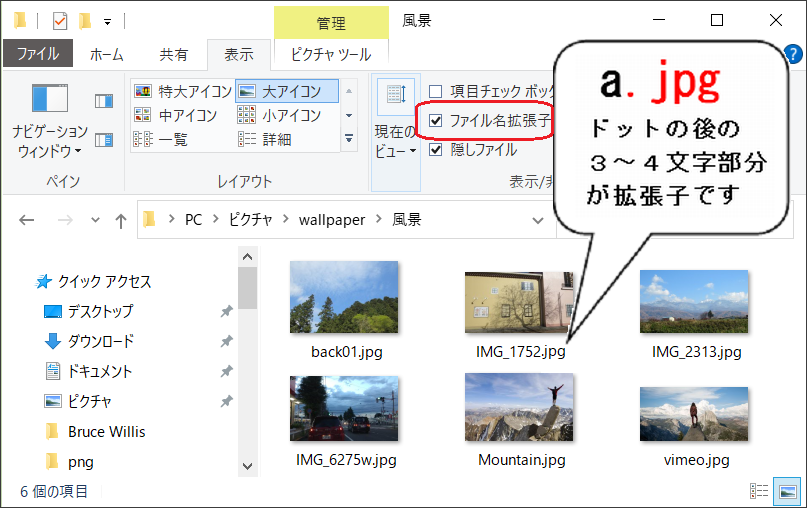
※ ドットを含まない部分( jpg )を拡張子と呼ぶこともあります。
拡張子は、パソコンを買った時の設定では表示されていない場合が多いので、フォルダのピクチャーを開いて調べてみよう。ピクチャーフォルダの画像ファイルのファイル名を見てね。ファイル名のお尻に .jpg とか .gif がついていなかったら、表示されていないということだから、下の説明の通りやってみて表示する設定にしておこう。 ↓ 拡張子が表示されていない。
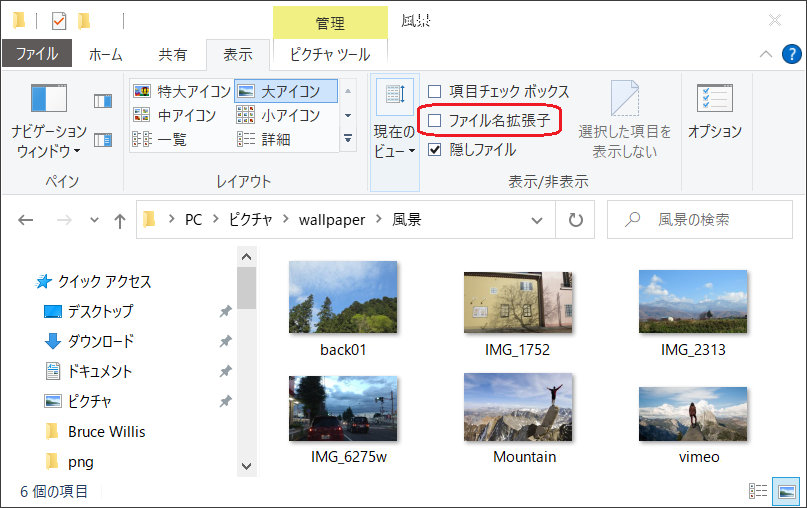
 どれでもいいんだけど、エクスプローラーでひとつフォルダを開いてリボンを見てね。リボンのタブの [表示] をクリック。リボンの真ん中よりちょっと右側に、上から [項目チェックボックス] [ファイル名拡張子] [隠しファイル] というメニューがあるから、その中の [ファイル名拡張子] の左端にあるチェックボックスをクリックしてチェックを入れるんだ。これで拡張子が表示されるようになるよ。
どれでもいいんだけど、エクスプローラーでひとつフォルダを開いてリボンを見てね。リボンのタブの [表示] をクリック。リボンの真ん中よりちょっと右側に、上から [項目チェックボックス] [ファイル名拡張子] [隠しファイル] というメニューがあるから、その中の [ファイル名拡張子] の左端にあるチェックボックスをクリックしてチェックを入れるんだ。これで拡張子が表示されるようになるよ。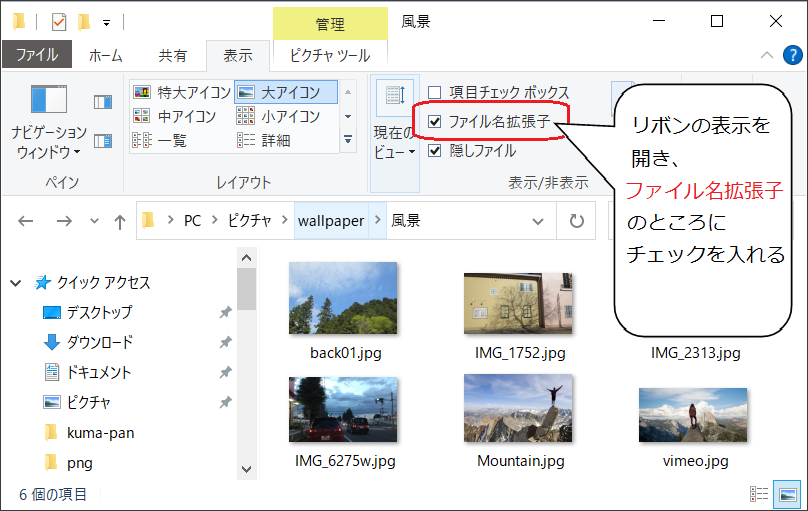
※ 拡張子を表示させておかないと、こんなことになってしまうよ。 失敗例
時間のある人は、拡張子のページも見てね。パソコンの勉強になるよ。
 HTML とはタイトルにあるように、Hyper Text Markup Language の略で、「テキストを越えたタグによって表示の仕方を指定された言語」と言った意味になるのかな、早い話がインターネット上で見ることのできるページを作るための言語で、Windows に付属している メモ帳 (Note Pad) に書いた文章に、ちょこちょこっとタグと呼ばれる指示を付け加えて、ファイルの拡張子(かくちょうし) を .txt から、.htm(もしくは .html)に変えてあげると、インターネット上で見栄えよく見ることのできるページが出来上がるという仕組みになっているんだ。 HTML とはタイトルにあるように、Hyper Text Markup Language の略で、「テキストを越えたタグによって表示の仕方を指定された言語」と言った意味になるのかな、早い話がインターネット上で見ることのできるページを作るための言語で、Windows に付属している メモ帳 (Note Pad) に書いた文章に、ちょこちょこっとタグと呼ばれる指示を付け加えて、ファイルの拡張子(かくちょうし) を .txt から、.htm(もしくは .html)に変えてあげると、インターネット上で見栄えよく見ることのできるページが出来上がるという仕組みになっているんだ。
|
